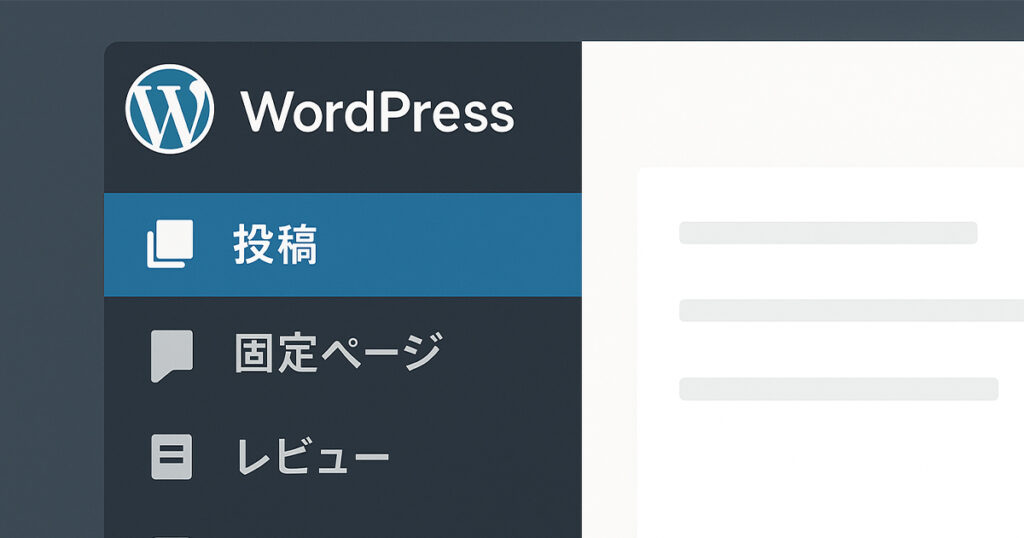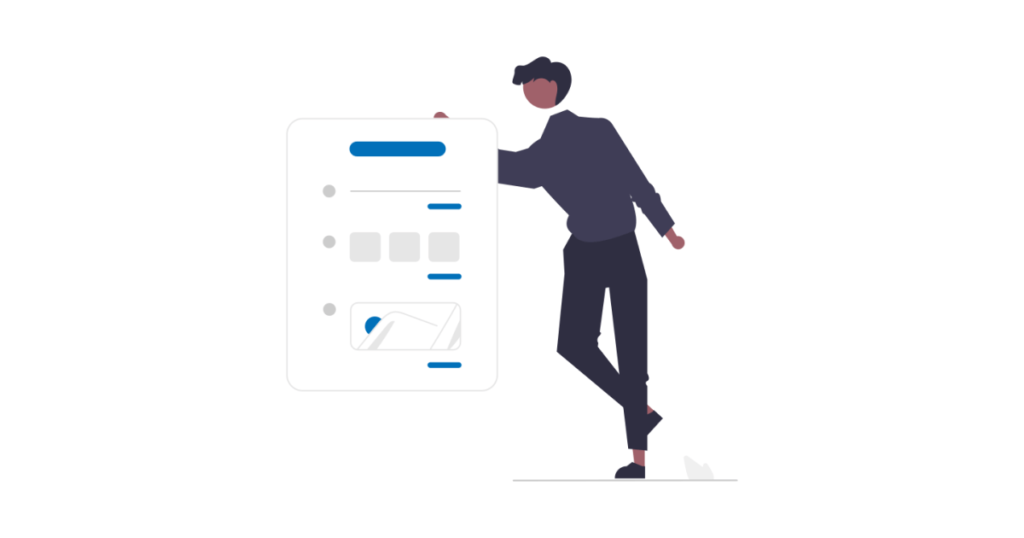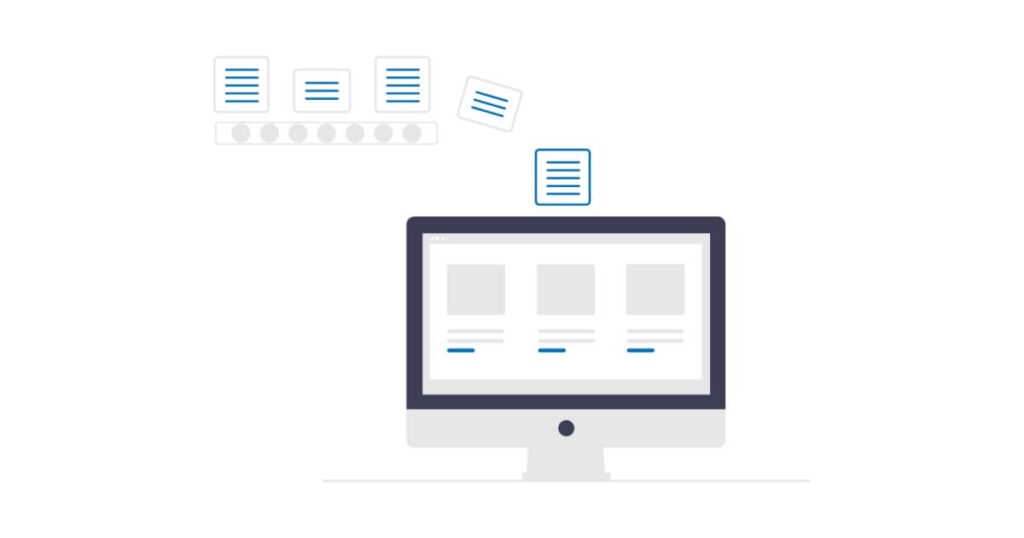日々の学習お疲れ様です!
生徒さんから投稿一覧を整理する方法はないですか?という質問をいただいたので、今回は、「カスタム投稿」について触れていきたいと思います!
WordPressでブログやウェブサイトを構築していると、「投稿」と「固定ページ」だけでは情報の整理が難しくなる場面が出てきます。
たとえば、新着情報・レビュー・FAQ・商品紹介など、分類ごとに独立した管理がしたい──そんなときに便利なのが「カスタム投稿タイプ」です。
1. カスタム投稿タイプとは?
「投稿」や「固定ページ」といった既存の投稿タイプに加えて、自分専用の投稿タイプを増やす機能です。
WordPressの拡張性を活かして、より高度なコンテンツ整理が可能になります。
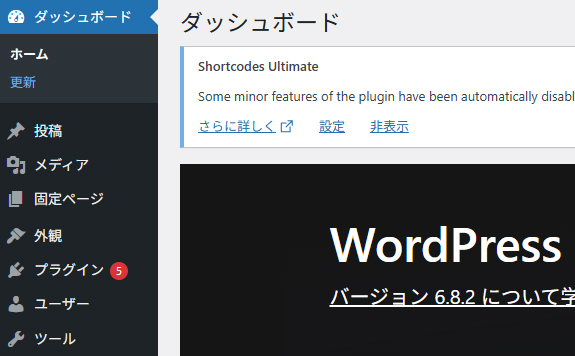
これが・・・
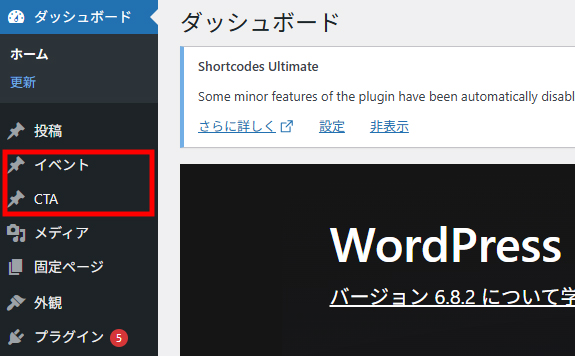
こうなります!(「投稿」とは別に任意の名前を設定できます)
2. 標準の投稿タイプとの違い
通常の「投稿」はブログ向き、「固定ページ」は会社概要やお問い合わせ向きです。
しかし、例えば「商品一覧」を投稿で作ると、カテゴリとタグでしか分類できません。
一方、カスタム投稿タイプを使えば、その投稿に特化した管理画面・URL構造を持たせることができたり、カテゴリやタグを複数種設定することもできます。
3. カスタム投稿タイプの作り方(初心者向け)
3-1. プラグインを使う方法
テーマ「Lightning」ならVK All in One Expansion Unit、
それ以外のテーマならCustom Post Type UI(CPT UI)が良さそうです。
Custom Post Type UI(CPT UI)は細かな設定方法を記載した記事を見つけたので、リンクを共有しますね!
https://webst8.com/blog/wordpress-custom-post-type-ui/(外部リンクです)
設定後、サイドメニューに新しい投稿タイプが追加されます。
4. 注意点とよくある誤解
- SEO対応:カスタム投稿タイプもGoogleにインデックスされます(インデックスONを確認)
- パーマリンク:スラッグ設定を英数字にしておくとトラブルを回避できます
- プラグイン依存:削除するとデータは残りますが、表示ができなくなる場合あり
5. まとめ
カスタム投稿タイプを活用すると、WordPressサイトはさらに見やすく、整理された構造になります。
Lightningのような汎用テーマでも、うまく活用することで企業サイトにも最適化可能です。
次回は、ACFを使ったカスタム投稿タイプの詳細入力フィールド設定について解説予定です。